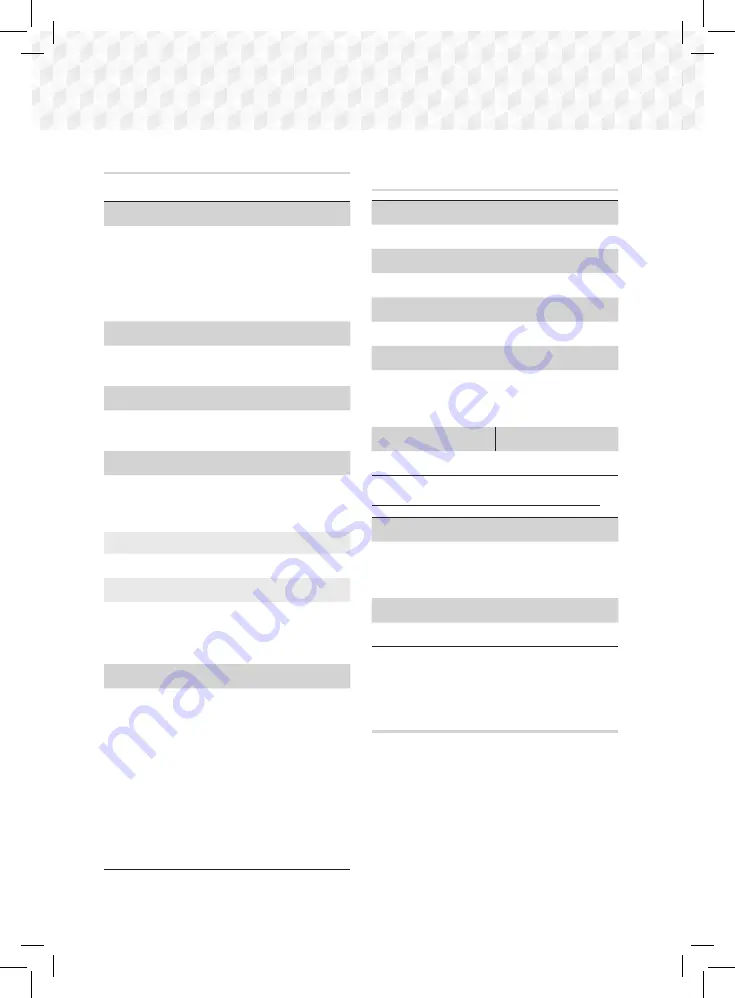
30
-
繁體中文
播放內容
使用工具功能表
在播放過程中,按
TOOLS
(
工具
)
鍵。
標題
如果磁碟或裝置上有多個標題,則可讓您
移至或選取所需的標題。
✎
搜尋
DVD
標題時,在停止模式下按
TOOLS
(
工具
)
鍵並輸入所需的標題編
號
(01
、
02...)
。
播放時間
可讓您跳至特定的播放點。使用數字按鈕
輸入播放點。
重複模式
可讓您重複特定標題,章節或標示的區
段。
音訊同步
可讓您調整音頻延遲,使得音頻與視頻同
步。可以在
0
到
300
毫秒的範圍內調整
延遲。
等化器模式
開啟等化器模式以使用等化器。
等化器設定
可讓您設定等化器。
✎
等化器設定
僅在
等化器模式
設定為
開
啟
時顯示。
圖像設定
可讓您設定畫面模式。
`
模式
-
使用者
:
在
Advanced Settings
(
進階
設定
)
下,按
v
鍵。此時可手動調
整
亮度、對比度、色彩
及
清晰度
功
能。
-
動態
:
選擇此設定以提高清晰度。
-
正常
:
選擇此設定以取得最多觀賞應
用。
-
電影
:
這是觀看電影的最佳設定。
僅當播放
BD/DVD
光碟時才顯示的功能
表選項
章節
可讓您移至要觀看的章節。
音頻
可讓您設定所需的音頻語言。
字幕
可讓您設定所需的字幕語言。
角度
從另一個角度觀看場景。
角度
選項會
顯示可用於觀看的角度
(1/1
,
1/2
,
1/3
等
)
。
BONUSVIEW
視頻
BONUSVIEW
音頻
可讓您設定所需的
Bonusview
選項。
僅當播放檔案時才顯示的功能表選項
全螢幕
可讓您設定所需的全螢幕大小。您可以選
取
原始大小,模式
1
(
較大
)
和
模式
2
(
最
大
)
。
資訊
選擇此項目可檢視視訊檔案資訊。
✎
視光碟或儲存裝置的不同,工具功能表
可能會不相同。某些選項可能不會顯
示。
建立視頻播放清單
建立視訊檔案播放清單的方式與建立音樂檔案
播放清單基本相同。
如需說明,請參閱第
32
頁。
選擇視訊檔案而不是音樂檔案。
















































